win7旗舰版显示/隐藏文件的查看方法介绍
摘要:win7关于隐藏文件的查看和操作方法。下面小编就为大家介绍win7旗舰版显示/隐藏文件的查看方法,一起来看看!工具/原料win7系统的电脑方...
win7关于隐藏文件的查看和操作方法。下面小编就为大家介绍win7旗舰版显示/隐藏文件的查看方法,一起来看看!
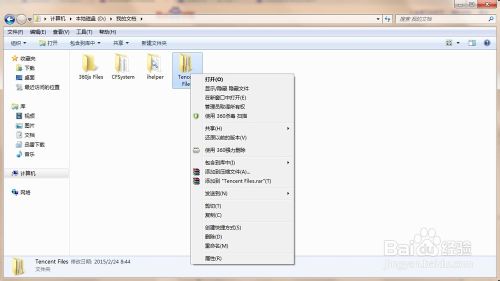
工具/原料
win7系统的电脑
方法/步骤
1、首先,我们来看看如何设置使文件可以隐藏。
右击所选取的文件,选择栏目中的属性。

2、选择属性栏目中的常规分类。

3、勾选隐藏项,点击应用,就将该文件隐藏了。
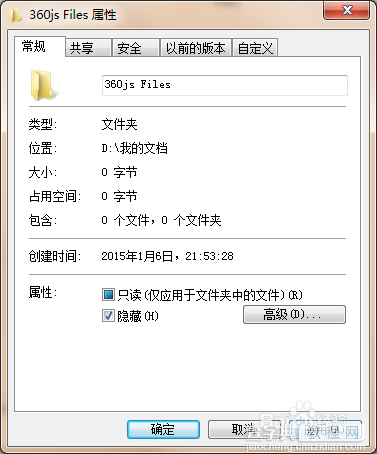
4、右击可以看到显示/隐藏 隐藏文件的选项,点击就可以看到/隐藏该文件。
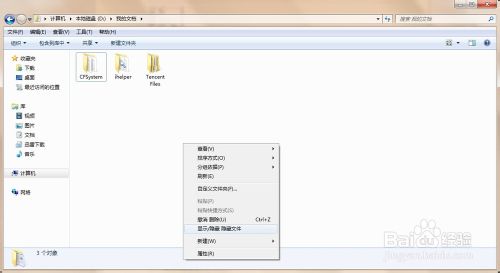
5、图中可以看到该文件呈半透明状,代表现在该文件为隐藏属性。
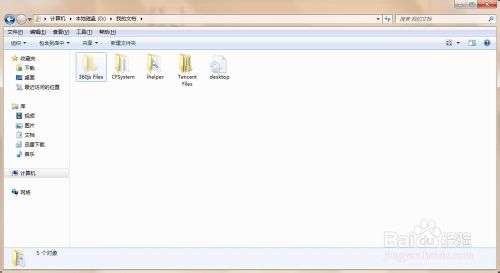
6、不同的电脑或许细节上不尽相同,但是基本上是想通的。比如:隐藏/显示 隐藏文件 这一选项基本上右击栏目中找不到的话,就会出现在图中这里,或者在查看的选项中。

注意事项
该经验仅代表win7系统的电脑,若是其他系统则可能在细节上有一定的出入!
以上就是win7旗舰版显示/隐藏文件的查看方法介绍,希望能对大家有所帮助!
【win7旗舰版显示/隐藏文件的查看方法介绍】相关文章:
★ win7怎么在桌面上添加便签?win7桌面添加便签的方法
★ win10如何取消隐藏文件?win10取消隐藏文件夹的方法
★ Win7系统开机黑屏提示system halted的故障原因及解决方法
上一篇:
win7关机快捷键是什么?
